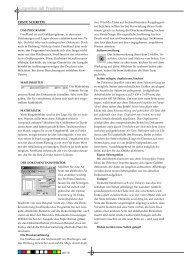schriftten und fonts schriftformat schriften installieren schriftartmuster ...
schriftten und fonts schriftformat schriften installieren schriftartmuster ...
schriftten und fonts schriftformat schriften installieren schriftartmuster ...
Erfolgreiche ePaper selbst erstellen
Machen Sie aus Ihren PDF Publikationen ein blätterbares Flipbook mit unserer einzigartigen Google optimierten e-Paper Software.
linken Absatzeinzug: Es ist Teil des Textflusses, als wäre es<br />
ein sichtbares Zeichen. Beim erneuten Umbrechen wird<br />
der Einzug mit dem Text verschoben. Wenn Sie „Schrift“<br />
Umfang des Überhangs für die Schriftgröße im Textabschnitt festzulegen. Die besten<br />
Ergebnisse erzielen Sie, wenn Sie denselben Schriftgrad wie für den Text verwenden.<br />
AUSRICHTEN VON TEXT (BLOCKSATZ / FLATTERSATZ)<br />
Buchstabenabstandbreite zwischen den Buchstaben hinzugefügt.<br />
GRUNDLINIENRASTER (REGISTERHALTIGKEIT)<br />
Mithilfe eines Gr<strong>und</strong>linienrasters können Sie sicherstellen, dass Textelemente auf der Seite<br />
von bis zu acht Zeichen in das Feld „Füllzeichen“ ein <strong>und</strong><br />
drücken Sie die Eingabetaste bzw. den Zeilenschalter. Die<br />
eingegebenen Zeichen werden über die gesamte Breite<br />
> „Verborgene Zeichen einblenden“ wählen, wird das<br />
Sie können Text an einer oder beiden Kanten eines Textrahmens ausrichten. Ist ein Text<br />
konsistent platziert werden (Registerhaltigkeit). Durch Anpassen des Zeilenabstands für<br />
des Tabulators wiederholt. Um die Schriftart oder andere<br />
Zeichen „Einzug bis hierhin“ angezeigt. Es wirkt sich auf<br />
an beiden Seiten ausgerichtet, wird dies als Blocksatz bezeichnet andernfalls als Flatter-<br />
den Absatz können Sie festlegen, dass die Gr<strong>und</strong>linien an dem der Seite zugr<strong>und</strong>e lie-<br />
Formatierungen des Füllzeichens zu ändern, wählen Sie<br />
alle Zeilen nach der Zeile aus, in der das Sonderzeichen<br />
satz. Wählen Sie Text aus. Klicken Sie im Absatzbedienfeld oder im Steuerungsbedienfeld<br />
genden Raster ausgerichtet werden. Dies ist hilfreich, wenn die Gr<strong>und</strong>linien in mehreren<br />
das Tabulatorzeichen im Textrahmen aus <strong>und</strong> formatie-<br />
eingefügt wurde, so dass Sie auf diese Weise festlegen<br />
auf die gewünschte Ausrichtungsschaltfläche (Linksbündig ausrichten, Zentrieren, Rechts-<br />
Spalten oder benachbarten Textrahmen ausgerichtet werden sollen. Sie können auch<br />
ren Sie das Zeichen über das Zeichenbedienfeld oder<br />
können, dass nur einige der Zeilen des Absatzes einge-<br />
bündig ausrichten, Blocksatz, letzte linksbündig, Blocksatz, letzte zentriert, Blocksatz, letzte<br />
nur die erste Absatzzeile am Gr<strong>und</strong>linienraster ausrichten <strong>und</strong> für die folgenden Zeilen die<br />
das Menü „Schrift“. Tabulatoren für Einzug rechts: Sie<br />
zogen werden sollen. Wenn Sie „Schrift“ > „Verborgene<br />
rechtsbündig <strong>und</strong> Blocksatz).<br />
angegebenen Zeilenabstandswerte verwenden. Zum Ändern der Einstellungen für das<br />
können in einem Schritt einen rechts ausgerichteten Ta-<br />
Zeichen einblenden“ wählen, wird das Zeichen „Einzug<br />
Vertikale Textausrichtung bzw. vertikaler Blocksatz in einem Textrahmen: Sie<br />
Gr<strong>und</strong>linienraster stehen Ihnen die Optionen im Bereich Raster des Dialogfelds Voreinstel-<br />
bulator am rechten Einzug hinzufügen. Dies vereinfacht<br />
bis hierhin“ angezeigt. Setzen Sie mit dem Textwerkzeug<br />
können Textzeilen in einem Rahmen entlang der vertikalen Achse ausrichten oder verteilen,<br />
lungen zur Verfügung. Wenn Sie das Gr<strong>und</strong>linienraster einblenden möchten, wählen Sie<br />
die Erstellung von tabellarischem Text, der sich über eine<br />
die Einfügemarke an die Stelle, an der der Text eingezo-<br />
so dass der Text zwischen Rahmen <strong>und</strong> deren Spalten vertikal konsistent bleibt. Mit den<br />
Ansicht - Raster & Hilfslinien - Gr<strong>und</strong>linienraster einblenden. Wählen Sie Text aus. Klicken Sie<br />
gesamte Spalte erstreckt. Tabulatoren für den rechten<br />
gen werden soll. Wählen Sie „Schrift“ > „Sonderzeichen<br />
Zeilen- <strong>und</strong> Absatzabstandswerten jedes Absatzes können Sie Text am oberen bzw. un-<br />
im Absatzbedienfeld oder im Steuerungsbedienfeld auf An Gr<strong>und</strong>linienraster ausrichten.<br />
Einzug unterscheiden sich leicht von Standardtabula-<br />
einfügen“ > „Andere“ > „Einzug bis hierhin“.<br />
teren Rand sowie in der Mitte des Rahmens ausrichten. Sie können auch einen vertikalen<br />
Um sicherzustellen, dass der Zeilenabstand des Textes nicht geändert wird, wählen Sie<br />
toren. Ein Tabulator für den rechten Einzug hat folgende<br />
Tabulator: Wählen Sie den Tabulator aus <strong>und</strong> wählen Sie<br />
Keil erstellen. Dadurch werden Zeilen unabhängig von ihren Zeilen- <strong>und</strong> Absatzabstands-<br />
für das Gr<strong>und</strong>linienraster den gleichen Zeilenabstand wie für den Text bzw. ein Vielfaches<br />
Merkmale: Der gesamte nachfolgende Text wird am rech-<br />
im Menü des Tabulatorbedienfelds den Befehl „Tabulator<br />
löschen“. Wenn Sie die Standardtabulatoren wieder-<br />
werten mit gleichmäßigen Abständen versehen. Wählen Sie mit dem Auswahlwerkzeug<br />
einen Textrahmen aus. Klicken Sie mit dem Textwerkzeug in einen Textrahmen. Wählen<br />
davon.<br />
EINZÜGE<br />
ten Rand des Textrahmens ausgerichtet. Wenn derselbe<br />
Absatz nach dem Tabulator für den rechten Einzug wei-<br />
herstellen möchten, wählen Sie im Menü des Tabulatorbedienfelds<br />
die Option „Alle löschen“. Angeben von<br />
Sie Objekt - Textrahmenoptionen.<br />
ABSTÄNDE (WR - WEISSRAUMREGELUNG)<br />
Mit Einzügen wird Text von der linken oder rechten Rahmenkante nach innen verschoben.<br />
Verwenden Sie für Einzüge in der ersten Zeile eines Absatzes anstelle von Leerzeichen<br />
tere Tabulatoren enthält, werden diese <strong>und</strong> der dazugehörige<br />
Text in die nächste Zeile verschoben. Er ist ein im<br />
Zeichen für Dezimaltabulatoren: Bei der Verwendung<br />
In Adobe-Anwendungen können Sie festlegen, welche Abstände zwischen Zeichen <strong>und</strong><br />
oder Tabulatoren Erstzeileneinzüge.<br />
Text <strong>und</strong> nicht im Dialogfeld „Tabulatoren“ enthaltenes<br />
von Dezimaltabulatoren wird der Text an einem von Ih-<br />
Wörtern eingefügt <strong>und</strong> wie die Zeichen skaliert werden sollen. Fügen Sie den Cursor in<br />
Festlegen eines Einzugs über das Dialogfeld „Tabulatoren“: Klicken Sie mit dem Text-<br />
Sonderzeichen, das mithilfe des Kontextmenüs eingefügt<br />
nen festgelegten Zeichen ausgerichtet, z. B. Komma oder<br />
den Absatz ein, den Sie ändern möchten, oder wählen Sie ein Textobjekt bzw. einen<br />
werkzeug in den Absatz, für den Sie einen Einzug festlegen möchten. Wählen Sie Schrift -<br />
wird, nicht über das Dialogfeld „Tabulatoren“. Daher kann<br />
Euro-Zeichen. Erstellen oder wählen Sie im Tabulatorbe-<br />
Frame aus, um alle Absätze zu ändern. Wählen Sie im Menü des Absatzbedienfelds die<br />
Tabulator, um das Dialogfeld Tabulator anzuzeigen. Führen Sie mit den Einzugsmarken im<br />
er nicht Teil eines Absatzformats sein. Er unterscheidet<br />
dienfeld einen Dezimaltabulator auf dem Tabulatorline-<br />
Option Abstände. Geben Sie entsprechende Werte für den Wortabstand, den Zeichenab-<br />
Dialogfeld Tabulator einen der folgenden Schritte aus: Ziehen Sie die obere Marke, um die<br />
sich von dem Wert für „Einzug rechts“ im Absatzbedien-<br />
al. Geben Sie das Zeichen, an dem der Text ausgerichtet<br />
stand ein. Die für Minimal <strong>und</strong> Maximal angegebenen Werte definieren die zulässigen<br />
erste Textzeile einzuziehen. Ziehen Sie die untere Marke, um beide Marken zu verschieben<br />
feld. Durch diesen Wert wird ein Abstand zwischen dem<br />
werden soll, in das Feld „Ausrichten an“ ein. Sie können<br />
Grenzwerte für den Abstand, gelten jedoch nur für Absätze in Blocksatz. Mit der<br />
<strong>und</strong> den gesamten Absatz einzuziehen. Wählen Sie die obere Marke aus <strong>und</strong> geben Sie<br />
gesamten rechten Absatzrand <strong>und</strong> dem rechten Textrah-<br />
jedes Zeichen eingeben oder einfügen. Vergewissern<br />
Option Optimal wird der gewünschte Abstand für Absätze in Blocksatz <strong>und</strong> für andere<br />
einen Wert für X ein, um den Einzug für die erste Textzeile festzulegen. Wählen Sie die un-<br />
menrand erzeugt. Er kann mit einem Tabulatorfüllzeichen<br />
Sie sich, dass die Absätze, die Sie ausrichten möchten,<br />
Absätze festgelegt:<br />
tere Marke aus <strong>und</strong> geben Sie einen Wert für X ein, um den gesamten Absatz einzuziehen.<br />
verwendet werden. Tabulatoren für Einzug rechts werden<br />
dieses Zeichen enthalten. Hinzufügen von Tabulator-<br />
Wortabstand: Der Abstand zwischen Wörtern, der durch Drücken der Leertaste entsteht.<br />
Festlegen von Einzügen mit dem Absatzbedienfeld oder dem Steuerungsbedien-<br />
mit dem Tabulatorfüllzeichen des ersten Tabstopps nach<br />
füllzeichen: Ein Tabulatorfüllzeichen ist ein Muster sich<br />
Der Wortabstand kann zwischen 0 % <strong>und</strong> 1000 % liegen; bei 100 % wird zwischen Wör-<br />
feld: Klicken Sie mit dem Textwerkzeug in den Absatz, für den Sie einen Einzug festlegen<br />
dem rechten Rand oder, wenn keiner vorhanden ist, des<br />
wiederholender Zeichen, z. B. eine Reihe von Punkten<br />
tern kein zusätzlicher Abstand hinzugefügt.<br />
möchten. Passen Sie die Einzugswerte im Absatzbedienfeld oder im Steuerungsbedien-<br />
letzten Tabstopps vor dem rechten Rand verwendet. Set-<br />
oder Strichen, zwischen einem Tabulator <strong>und</strong> dem da-<br />
Zeichenabstand: Der Abstand zwischen Zeichen einschließlich der Kerning- <strong>und</strong> Laufwei-<br />
feld an. Wenn der ganze Absatz z. B. um 1 Pica eingezogen werden soll, geben Sie den<br />
zen Sie mit dem Textwerkzeug die Einfügemarke in die<br />
rauf folgenden Text. Wählen Sie im Tabulatorbedienfeld<br />
tenwerte. Es können Werte zwischen -100 % <strong>und</strong> 500 % eingestellt werden. Bei 0 % wird<br />
Wert 1p in das Feld Einzug links ein. Wenn nur die erste Zeile eines Absatzes um 1 Pica<br />
Zeile, in welcher der Tabulator für den rechten Einzug ein-<br />
einen Tabulator auf dem Lineal aus. Geben Sie ein Muster<br />
der Abstand zwischen den Buchstaben nicht vergrößert; bei 100 % wird eine gesamte<br />
eingezogen werden soll, geben Sie den Wert 1p in das Feld Einzug links in erster Zeile ein.<br />
gefügt werden soll. Wählen Sie „Schrift“ > „Sonderzeichen